如何修改win7电脑系统提示音|系统提示音如何修改
发布时间:2019-02-17 12:24:01 浏览数: 小编:xiaoling
有的用户安装win7系统使用时现在需要访问文件或是程序都会出现系统提示音,当win7电脑出现系统提示音时想要关闭或是修改要怎么操作呢?根据用户们的需要小编就带来如何修改win7电脑系统提示音的教程和用户们分享。
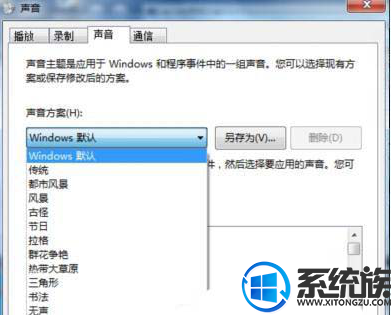
1、点击“开始——控制面板”,进入到控制面板界面后,选择以小图标为查看,再选择“声音”的选项。
2、切换到“声音”选项卡中,在声音方案中,点击右侧的倒三角号,可从下拉菜单中选择你要设置的项,比如选择设置为“无声”。再点击“确定”按钮完成上面的设置。
完成后,退出所有窗口,打开Win7资源管理器面板,随便点击一个文件夹再看看,你就会发现不再有声音发出了,当然你也可在声音方案中选择自己喜欢听的声音。
以上内容就是如何修改win7电脑系统提示音教程,想要修改系统提示音的用户参考以上内容步骤进行更改即可,想要了解更多win7教程请继续关注本站。
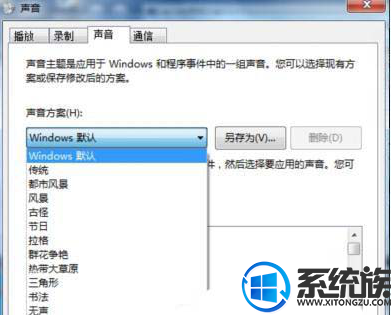
1、点击“开始——控制面板”,进入到控制面板界面后,选择以小图标为查看,再选择“声音”的选项。
2、切换到“声音”选项卡中,在声音方案中,点击右侧的倒三角号,可从下拉菜单中选择你要设置的项,比如选择设置为“无声”。再点击“确定”按钮完成上面的设置。
完成后,退出所有窗口,打开Win7资源管理器面板,随便点击一个文件夹再看看,你就会发现不再有声音发出了,当然你也可在声音方案中选择自己喜欢听的声音。
以上内容就是如何修改win7电脑系统提示音教程,想要修改系统提示音的用户参考以上内容步骤进行更改即可,想要了解更多win7教程请继续关注本站。
上一篇: 教你设置win7电脑自动关闭显示器方法
下一篇: win7设置待机时间的方法


















